- in КАК by Администратор
Как перевернуть видео на Snapchat
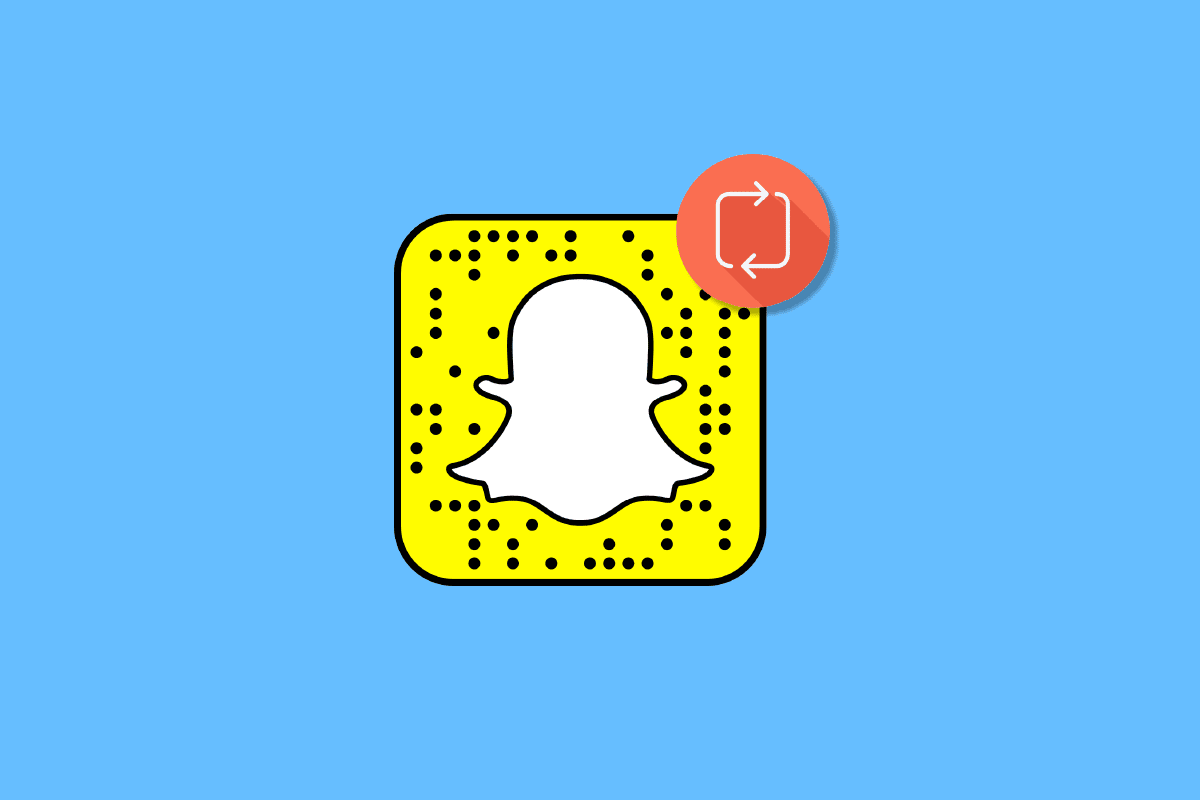
Snapchat — это приложение для камеры, позволяющее выразить себя с помощью дополненной реальности, развлечься и поделиться своим творчеством с друзьями и семьей. Есть очень много разных способов, которыми вы, как создатель, можете исследовать Snapchat. Вы также можете поэкспериментировать с еще одной интересной функцией, известной как переворот видео, с помощью которой вы можете перевернуть видео Snapchat, чтобы создать еще более интересные моментальные видеоролики! Звучит весело, правда? Это еще не все, что вы можете сделать со своими снимками; вы также можете творчески перевернуть видео TikTok в Snapchat, используя аналогичный эффект, который придаст вашим видео другое измерение! Продолжайте читать дальше, чтобы узнать обо всех удивительных способах оживить свои снимки!
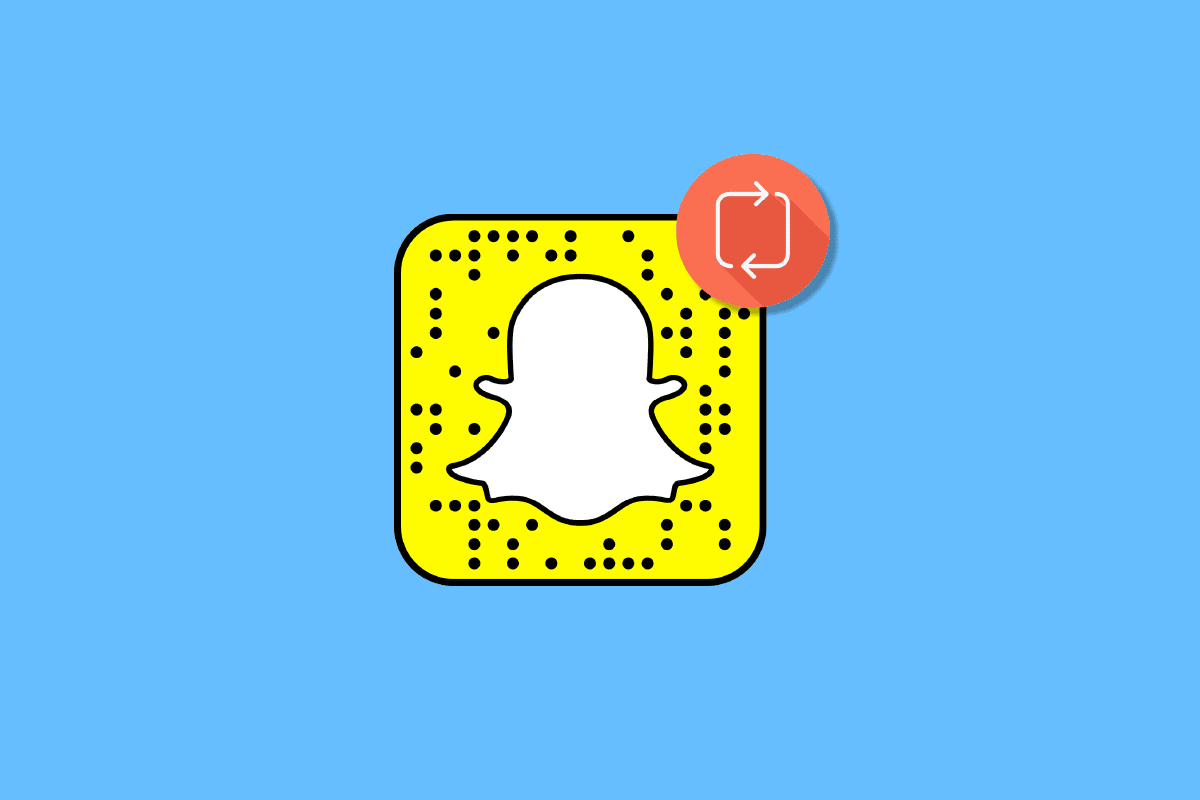
Как перевернуть видео на Snapchat
Итак, в этой статье мы рассмотрим интересную функцию Snapchat. Выполните следующие действия, чтобы перевернуть видео в Snapchat:
1. Откройте свой Приложение Snapchat.
2. Удерживайте кнопка камеры для записи видео.
Примечание: Убедитесь, что продолжительность видео не превышает 10 секунд.
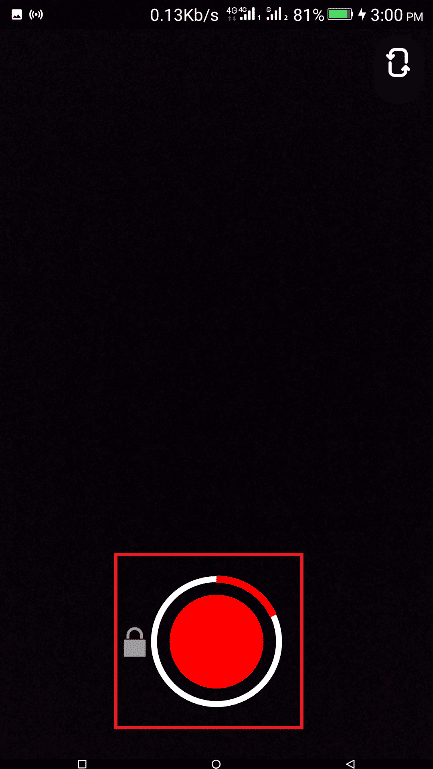
3. Проведите пальцем влево до обратная стрелка появится значок. Вы увидите, что ваше видео воспроизводится в обратном порядке.
![]()
4. Нажать на Сохранить опция внизу, чтобы сохранить видео.
Внимание: Вы также можете нажать на Послать поделиться им с друзьями или История возможность загрузить его как свою историю.
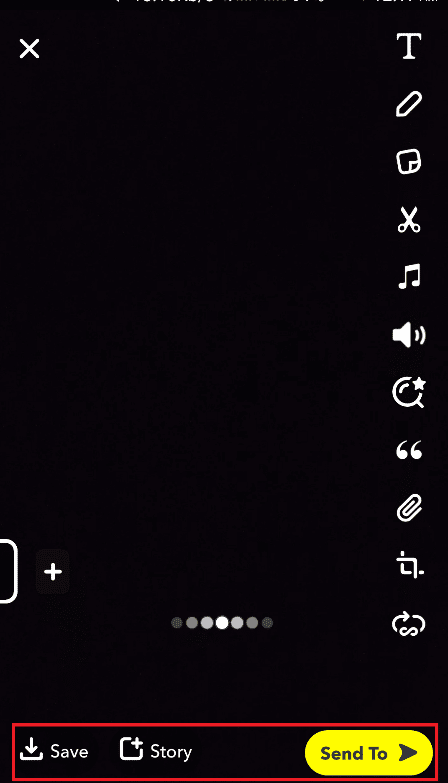
Читайте также: Исправить Snapchat не загружает истории
Зачем вам нужно перевернуть видео в Snapchat?
Вы можете использовать обратный видеоэффект, когда хотите поделитесь своими воспоминаниями, проиграв их задом наперед. Например, творческий способ перевернуть видео на Snapchat Это видео, где машина выезжает со стоянки. Реверсивный фильтр создаст впечатление, будто автомобиль движется задним ходом, и прекрасно припаркуется на парковке.
Как использовать переворот видео, чтобы перевернуть видео в Snapchat?
Видео флип — это функция Snapchat, позволяющая быстро переключаться между передней и задней камерами. Вы можете использовать переворот видео, чтобы быстро переключаться между передней и задней камерой во время записи, после чего можно применять обратные эффекты.
1. Откройте Snapchat приложение
2. Решите, с какой стороны камеры (спереди или сзади) вы хотите начать запись. Нажать и удерживать домен захват и проведите пальцем влево чтобы освободить руки.
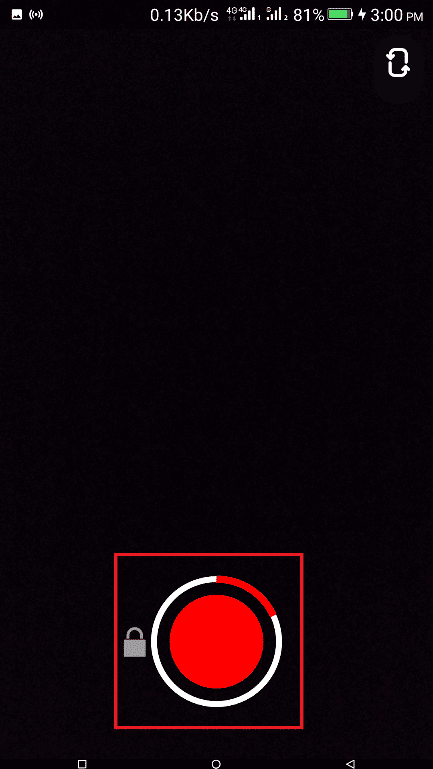
3. Двойное нажатие на экране, и видео перевернется на другую сторону камеры для продолжения записи.
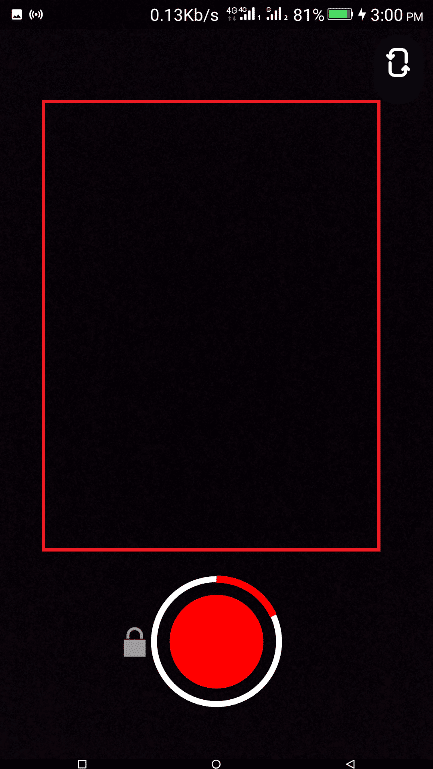
4. Теперь проведите пальцем влево пока вы не достигнете обратный видеофильтр.
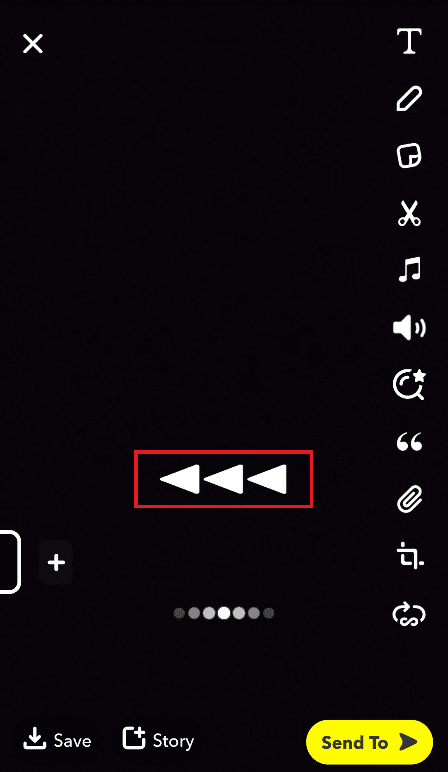
Теперь вы успешно использовали переворот видео и применили обратный видеофильтр.
Читайте также: Как удалить Bitmoji из Snapchat
Можете ли вы перевернуть видео в Snapchat без переворота видео?
Да. Вы можете перевернуть видео в Snapchat, даже не используя переворот видео.
Как перевернуть видео в Snapchat с камеры?
Выполните следующие шаги, чтобы отменить видео в Snapchat из фотопленки:
1. запуск Snapchat и нажмите на памяти значку.
![]()
2. Нажать на Фотопленка и выберите видео.
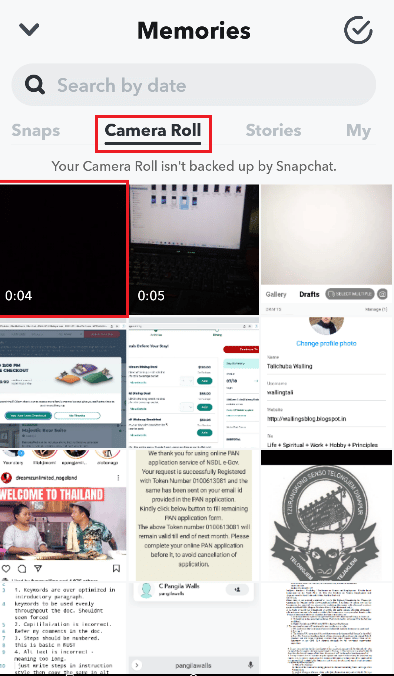
3. Нажмите на три точки в правом верхнем углу.
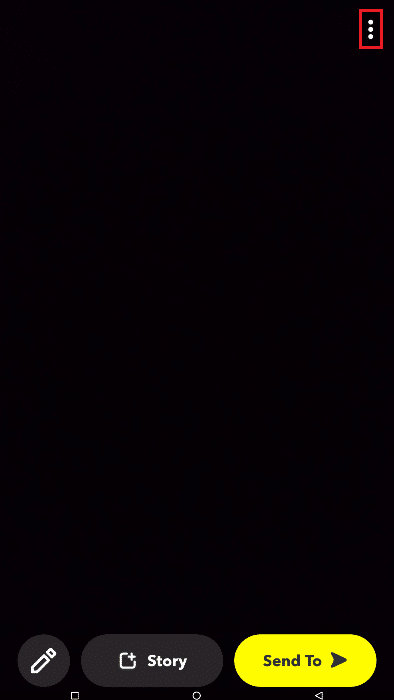
4. Нажать на Редактировать снимок.
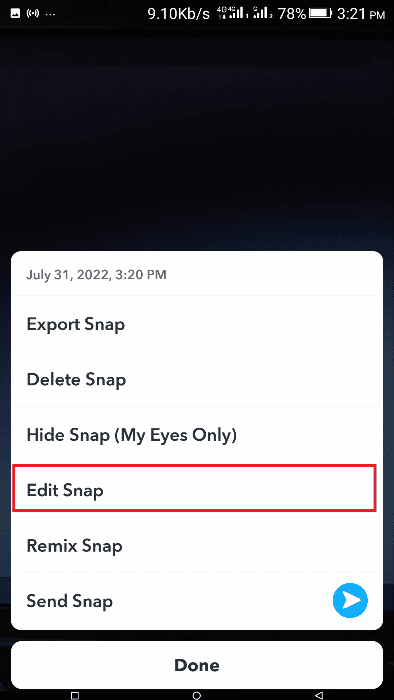
5. Проведите пальцем влево экране, пока не дойдете до эффект перемотки.
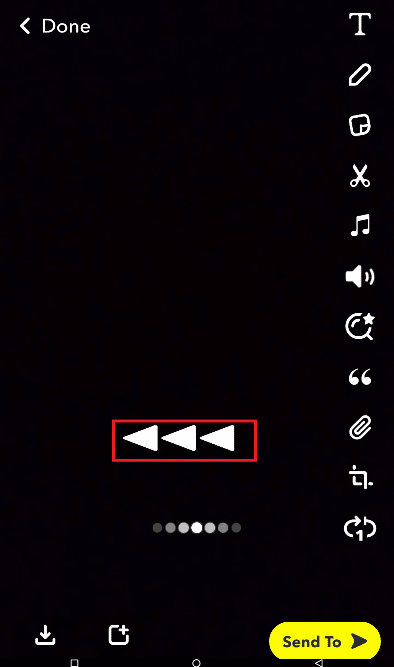
К видео TikTok теперь применяется обратный видеофильтр. Вы можете сохранить, добавить в свою историю или отправить ее своим друзьям.
Читайте также: Как очистить свой счет Snapchat
Почему вы не можете перевернуть видео Snapchat?
Обратный видеофильтр работает только с видео, снятыми с помощью приложения. Вы не можете отменить видеофрагменты из видео, которые вы загрузили в приложение Snapchat со своего устройства.
Как перевернуть видео в Snapchat в Instagram?
Обратный фильтр недоступен в Instagram. Здесь мы можем использовать приложение для создания обратного видео, после чего вы можете загрузить видео в Instagram. Для этого выполните следующие действия:
1. Откройте Snapchat приложение
2. Нажать на Воспоминания > Фотопленка > видео.
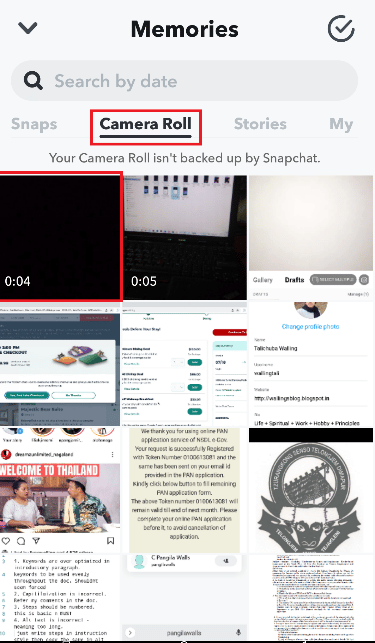
3. Нажмите на кнопка с тремя точками и Редактировать снимок.
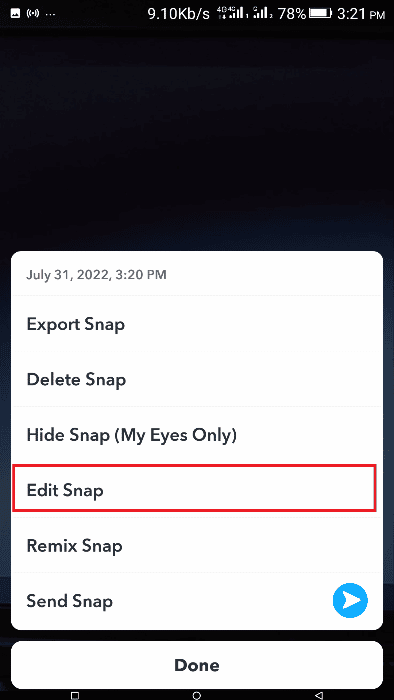
4. Проведите пальцем влево пока не добьешься обратного эффекта.
5. Нажмите на сохранить значок чтобы сохранить видео на вашем устройстве.
6. Теперь откройте Приложение Instagram и опубликуйте это.
Почему у вашего снапа нет реверса?
- Обратный фильтр может использовать только для видео, записанных через приложение.
- Если длина вашего снимка дольше 10 секунд, вы не можете применить обратный фильтр.
Можете ли вы перевернуть видео TikTok в Snapchat?
Да. Для этого вам нужно записать видео через Snapchat, а затем опубликовать его в TikTok.
Как перевернуть чужое видео в Snapchat?
Сначала вам необходимо использовать приложение для записи экрана, чтобы записать чужое видео на свой телефон, и применить обратный видеофильтр.
Рекомендуется:
Мы надеемся, что эта статья помогла вам получить информацию о как перевернуть видео в Snapchat а также как применять обратные эффекты к сохраненным видео из TikTok и Instagram. Оставьте свои вопросы или предложения в разделе комментариев ниже, если таковые имеются. Также сообщите нам, что вы хотите узнать дальше.